
جڏهن فضيلت ٽيبل سان ڪم ڪري، ان کي عام طرح هڪ مخصوص سچ تي يا ڪيترن ئي حالتون ۾ چونڊ ٻاهر کڻندا ڪرڻ ضروري آهي. هن پروگرام جي اوزارن جو سلسلو استعمال ڪري مختلف طريقن ۾ هن ڪري سگهو ٿا. جي مان ڪيئن اختيارن جو هڪ قسم جو استعمال Excele ۾ هڪ نموني ڪرڻ گھرجي.
هوندا آهن
ڊيٽا نمونو جن جا نتيجا ته مخصوص حالتن، هڪ الڳ فهرست جو هڪ ورق تي يا ذريعو حد ۾ انھن جي اوٽ جي پٺيان راضي جي ڪل ڪيريو مان چونڊ طريقيڪار ۾ سڃاڻي.طريقو 1: هڪ پکڙيل autofilt لاڳو
هن طريقو جي چونڊ ڪرڻ لاء هڪ پکڙيل autofilter جو استعمال آهي. ڪيئن هڪ خاص مثال طور تي هن ائين ڪرڻ تي غور ڪيو.
- جي چادر تي علائقي کي منتخب ڪريو، ڊيٽا جنهن جو توهان کي هڪ نمونو ڪرڻ چاهي ٿو مان. جي گھر جي ٽيب ۾، جي "جي حساب سان ۽ چڪاس ڪريو" بٽڻ تي ڪلڪ ڪريو. اها تبديلي جوڙ بلاڪ ۾ رکيل آهي. جي فهرست هن فهرست کان پوء نظريي ۾، جي "چڪاس ڪريو" بٽڻ تي ڪلڪ ڪريو.

نه ڪندا ۽ مختلف کي هڪ موقعو آهي. هن ڪندا، جي چادر تي علائقي کي منتخب کان پوء، اسان جي "داتا" ٽئب ڪرڻ لاء وڃڻ. سنڌ جي "چڪاس ڪريو" بٽڻ تي، جنهن جي ترتيب ۽ چڪاس گروپ ۾ ٽيپ تي رکيل آهي تي ڪلڪ ڪريو.
- هن ميز جي مٿان ۾ هن عمل کان پوء، pictograms خانا جي ساڄي ڪناري ۾ ننڍي مثلثات جي غلبي جي صورت ۾ ڇاڻي شروع ڪري ويهندا. ته ڪالمن جي عنوان ۾ هن شڪل تي ڪلڪ ڪريو، جنهن لاء اسان کي هڪ نمونو بنائڻ جي خواهش موجب. Menu ڊوڙندو جي پروجيڪٽ ۾، "متن فلٽر" شيء جي ذريعي وڃو. اڳيون، جي جاگرافيائي بيهڪ "حسب فلٽر ..." چونڊيو.
- دري ڇاڻي استعمال ڪندڙ چالو آهي. ان ۾، توهان کي ڪنهن حد جنهن تي چونڊ ڪيو ويندو قائم ڪري سگهن ٿا. جي عددي فارميٽ سيل جي هڪ ڪالمن جو، جنهن جي اسان کي مثال طور استعمال لاء بوند-نازل فهرست ۾، تون حالتن جي پنجن قسمن جي هڪ سگھو ٿا:
- ڏنگو؛
- برابر نه؛
- وڌيڪ؛
- وڌيڪ يا برابر؛
- ننڍا.
پوء جيئن ئي انهيء جنهن لاء وڏن جي رقم مان 10،000 روبل ڏيندو منتخب ڪرڻ گھرجي جي هڪ مثال طور هن حالت ۾ قائم. اسان جي "وڌيڪ" حيثيت کي هڪ صفا قائم. حق جي ميدان ۾ هن جي اهميت وسيلو "10،000". هن عمل کي انجام ڏيڻ، ته "ٺيڪ" بٽڻ تي ڪلڪ ڪريو.
- اسان کي ڏسي جيئن، فلٽريشن پلانٽ کان پوء، فقط سٽون رهي، جنهن ۾ روينيو جي رقم مان 10،000 روبل ڏيندو.
- پر هڪ ئي ڪالمن ۾ اسان جو ٻيو شرط شامل ڪري سگهو ٿا. هن ڪندا، جي مطابق فلٽريشن پلانٽ دري ڏانهن واپس آيو. اسان کي ڏسي سگهو ٿا ته جيئن، ان جي هيٺئين حصي ۾ ڪو ٻيو صفا حالت ۽ پٽ لاء اسي جي ميدان ۾ آهي. اسان کي هاڻي 15.000 روبل جي اپر چونڊ سرحد انسٽال جڳائي. هن ڪندا، ته صفا جي "گهٽ" بزم، ۽ جي ميدان ۾ ڪرڻ جو حق مناسب تي قيمت مقرر "15000".
ان کان سواء، اتي اڃا تائين حالتن جي هڪ صفا آهي. هن چيو ته ٻنهي روزي ڪئي آهي "۽" ۽ "يا". ڊفالٽ جي طور تي، ان ۾ پهرين پوزيشن ۾ نصب آهي. ان جو مطلب اهو آهي ته فقط سٽون نموني ته ٻئي طريقي سان راضي ۾ رهندو. ان کي "يا" حيثيت قائم آهي، ته پوء انهيء کي ٻن حالتن جي ڪنهن لاء مناسب آھن رهندو. اسان جي صورت ۾، توهان جي "۽" بزم، ته آهي، هن رٿيل جوڙ ڇڏي صفا مقرر ڪرڻ جي ضرورت آهي. پوء سڀني انهيء ۾ داخل آهن، جي ٺيڪ بٽڻ تي ڪلڪ ڪريو.
- هاڻي صرف سٽون ميز ۾ رهي، جنهن ۾ روينيو جي رقم مان 10،000 روبل کان گهٽ نه آهي، پر 15.000 روبل کان وڌيڪ نه رکندو آھي.
- اهڙي طرح اوھان کي ٻين شاخن ۾ فلٽر ترتيب ڏيئي. اهو ڇانٽي کي برقرار رکڻ ۽ پوئين حالتون ته شاخن ۾ مقرر ٿيا تي ڪرڻ ممڪن آهي. پوء، جي ڏسان ڪيئن چونڊ رمارڪس فارميٽ لاء فلٽر استعمال ڪري ورتو آهي گھرجي. سنڌ جي اسي ڪالمن ۾ فلٽريشن پلانٽ ايڪن تي ڪلڪ ڪريو. مسلسل "چڪاس تاريخ جي" فهرست ۽ فلٽر تي ڪلڪ ڪري.
- رواج Autofilt هلائي ونڊو ٻيهر شروع ٿئي ٿو. 4 6 کي مئي 2016 جنهنجي کان ميز ۾ نتيجن جي چونڊ انجام. جي چونڊ صفا ۾، جيئن ته توهان ڏسي سگهو ٿا، هڪ عددي فارميٽ لاء کان به وڌيڪ اختيارن. سنڌ جي جاگرافيائي بيهڪ کي منتخب ڪريو "کان پوء يا اوترو". حق تي جي ميدان ۾، ان جي قيمت مقرر "04.05.2016". تري بلاڪ ۾، اسان جي "کي وٺي يا برابر" حيثيت کي صفا مقرر. حق جي ميدان ۾، ان جي اهميت "06.05.2016" ۾ داخل. جي رٿيل حيثيت ۾ حالت مطابقت مڙو حڪم - "۽". امان جي عمل ۾ ڇاڻي لاڳو ڪرڻ ۾، جي "ٺيڪ" بٽڻ اوطاق.
- توهان ڏسي سگهو ٿا ته جيئن، اسان جي فهرست کان به وڌيڪ گهٽتائي ڪئي آهي. هاڻي صرف سٽون ان ۾ رهجي ويا آهن، جن ۾ روينيو جي رقم 06.05.2016 جنهنجي ڪري 04،05 کان دور جي لاء 10،000 15،000 کي روبل کان ڪئڊٽ کنيا.
- اسان جي شاخن مان هڪ ۾ ڇاڻي ري سيٽ ڪري سگهو ٿا. جي ان وڏن انهيء لاء ٿا ڏين. سنڌ جي اسي ڪالمن ۾ autofilter ايڪن تي ڪلڪ ڪريو. جي بوند-نازل فهرست ۾، "حذف چڪاس" شيء تي ڪلڪ ڪريو.
- توهان ڏسي سگهو ٿا ته جيئن، انهن ڪمن کان پوء، روينيو جي رقم جي نموني بند ٿي ويندا آهن، پر رڳو (04/05/2016 کان 06.05.2016 کي) تاريخ جي چونڊ وٺي ويندي.
- "جو نالو" - هيء ميز ٻئي ڪالمن ڪئي. اهو متن فارميٽ ۾ ڊيٽا تي مشتمل آهي. سنڌ ڪيئن اهي انهيء جي ذريعي ڇاڻي استعمال ڪرڻ جو هڪ نمونو بڻجي کي ڏسڻ گھرجي.
جي ڪالمن جي نالي ۾ فلٽر ايڪن تي ڪلڪ ڪريو. مسلسل فهرست "درسي فلٽر" ۽ جي نالن ڏانهن رخ "حسب چڪاس ڪريو ...".
- استعمال ڪندڙ کي autofilter دري وري نظريي. جي "آلو" ۽ "گوشت" جي نالن سان هڪ نمونو ڪرڻ جڳائي. پهرين بلاڪ ۾، حالتون جي حيثيت "برابر" کي مقرر صفا. ان جي حق جي ميدان ۾ لفظ "آلو" وسيلو. هيٺين يونٽ جي صفا به "برابر" حيثيت رکندو ويندو. "گوشت" - جي ميدان ۾ ان جي سامهون ۾، مون کي هڪ رڪارڊ ڪر. ۽ هاڻي اسان کي ٻاهر کڻندا آهن جيڪي عربن ڪيائون نه هئي: سنڌ جي جاگرافيائي بيهڪ جي مطابقت صفا قائم "يا". هاڻي سنڌ جي مخصوص حالتن جي ڪنهن به هجن ته ليڪ جي اسڪرين تي ڏيکاري ويندي. "ٺيڪ" بٽڻ تي ڪلڪ ڪريو.
- توهان ڏسي سگهو ٿا ته جيئن، اتي نئين جوڙيل (04.05.2016 کان 06.05.2016 ڪرڻ) ۾ ۽ نالو (آلو ۽ گوشت) جي تاريخ تي پابنديون آهن. نه وڏن جي رقم تي في الحال پابندي آهي.
- توهان جو مڪمل طور تي هڪ ئي طريقن ته ان کي انسٽال ڪري استعمال ڪيا ويا پاران فلٽر کي ختم ڪري سگهن ٿا. ۽ ان کي ڪوئي نه ڪندو آھي ڇا جو طريقو استعمال ڪيو ويو هو. جي چڪاس ري سيٽ ڪرڻ، جڏهن ته "داتا" ٽئب ۾، جنهن کي "چڪاس ڪريو" بٽڻ تي، جنهن جي "جي حساب سان ۽ چڪاس" گروپ ۾ واقع آهي تي ڪلڪ ڪريو.
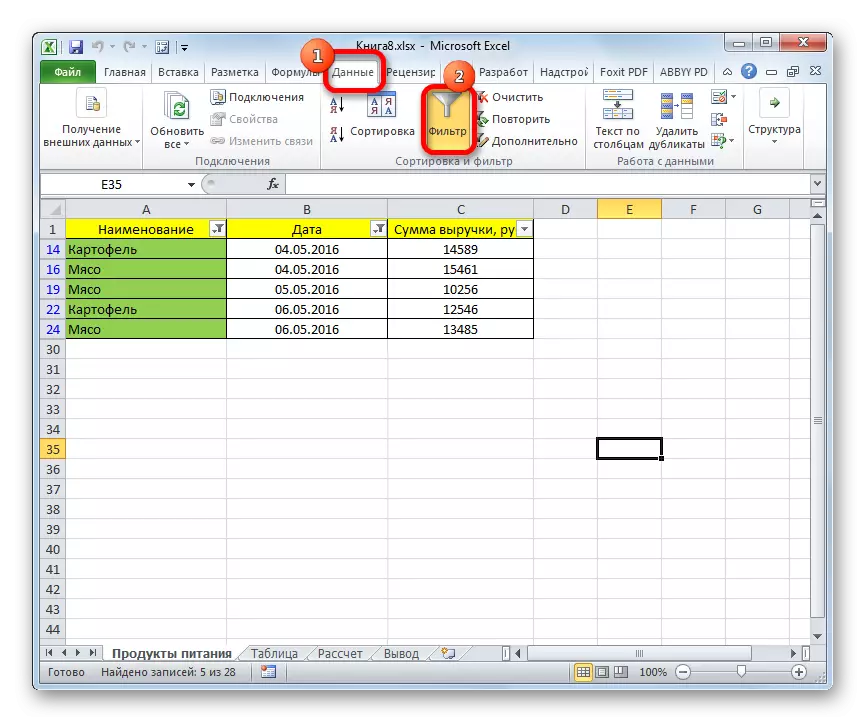
ٻيو اختيار جو "شڪارپور" ٽئب ڪرڻ جي عبوري شامل. اسان جي آڻيندي يونٽ ۾ "ترتيب ۽ چڪاس ڪريو" بٽڻ تي ربن تي ڪلڪ انجام. جي چالو فهرست ۾، جي "چڪاس ڪريو" بٽڻ تي ڪلڪ ڪريو.

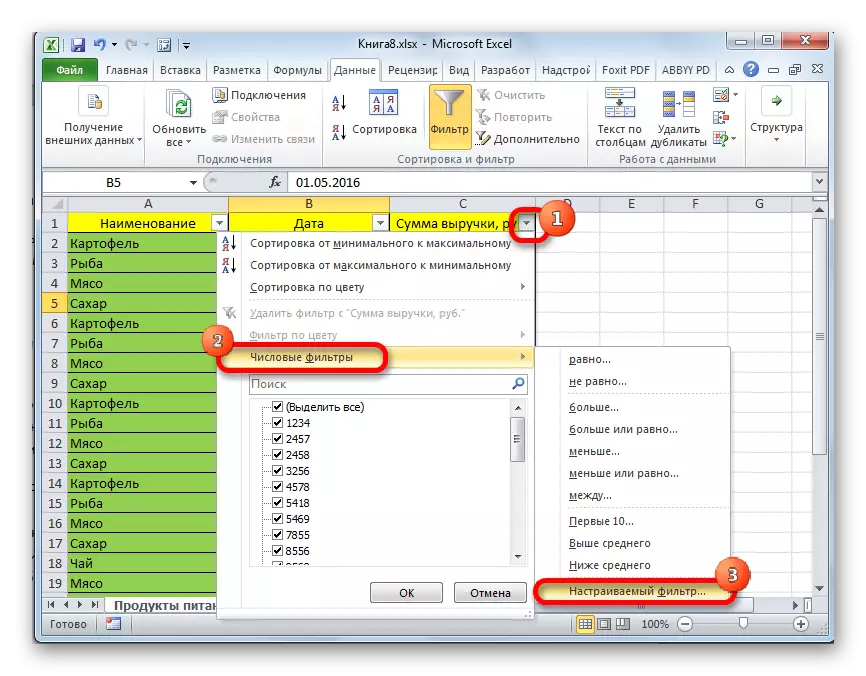



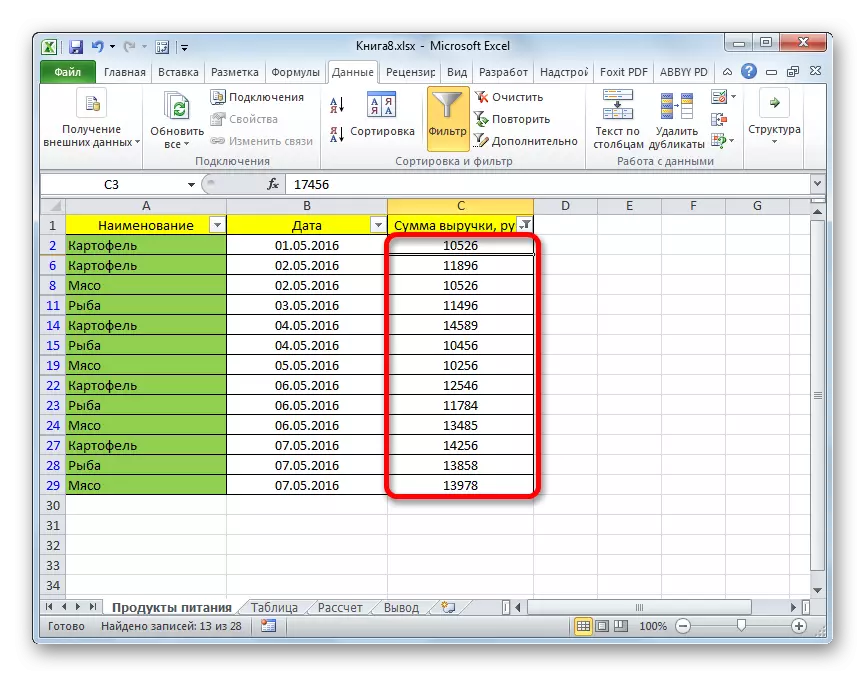
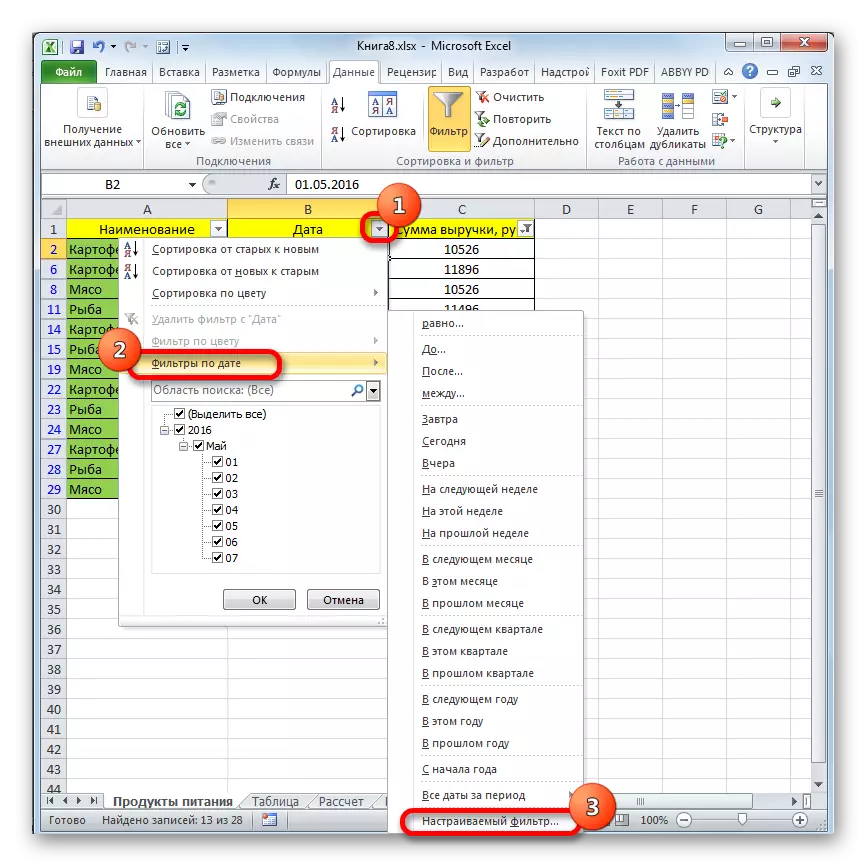
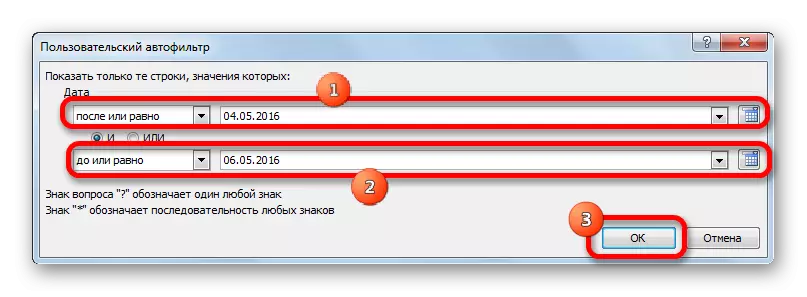


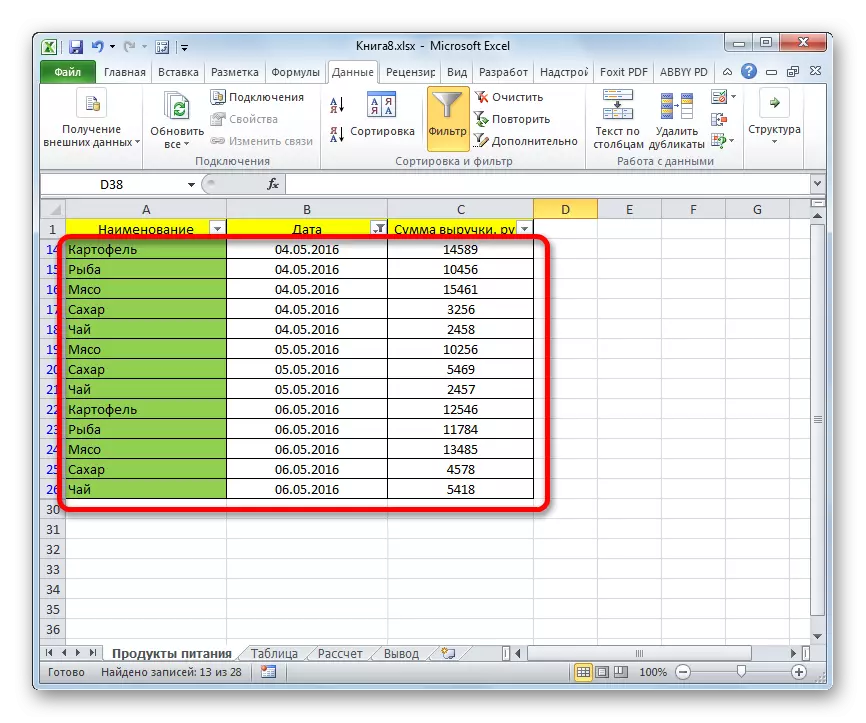



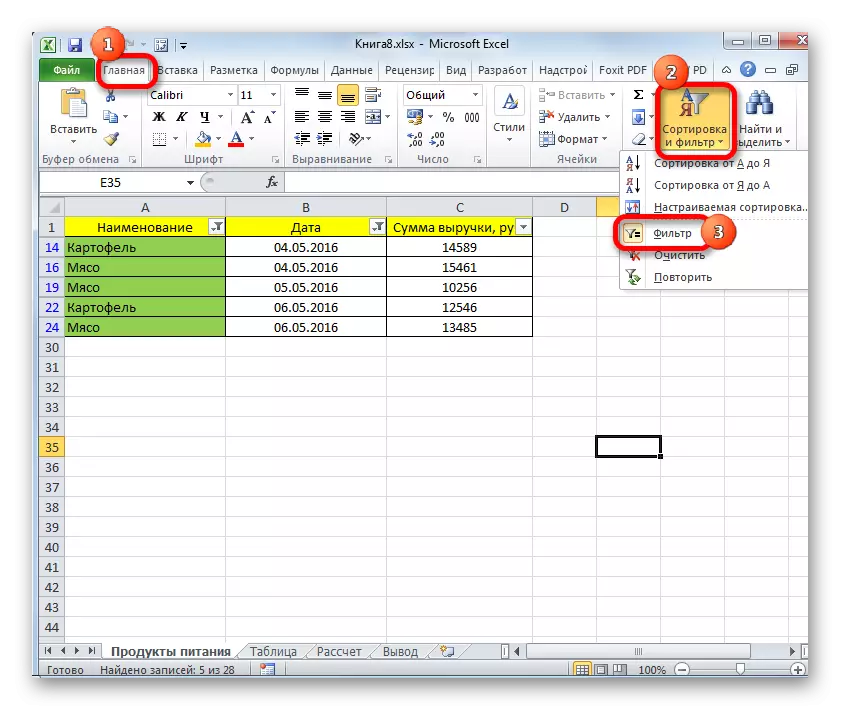
طريقن جي مٿان ٻن مان ڪنهن به استعمال ڪري جڏهن، ڇاڻي ختم ٿي ويندي، ۽ جي ٺهيل نتيجن جي تعظيم ڪجي آهن. ته، ميز جي ڊيٽا ان کي ڇڏيو آهي ته مان پوري ڪيريو ڏيکاريو ويندو آهي.
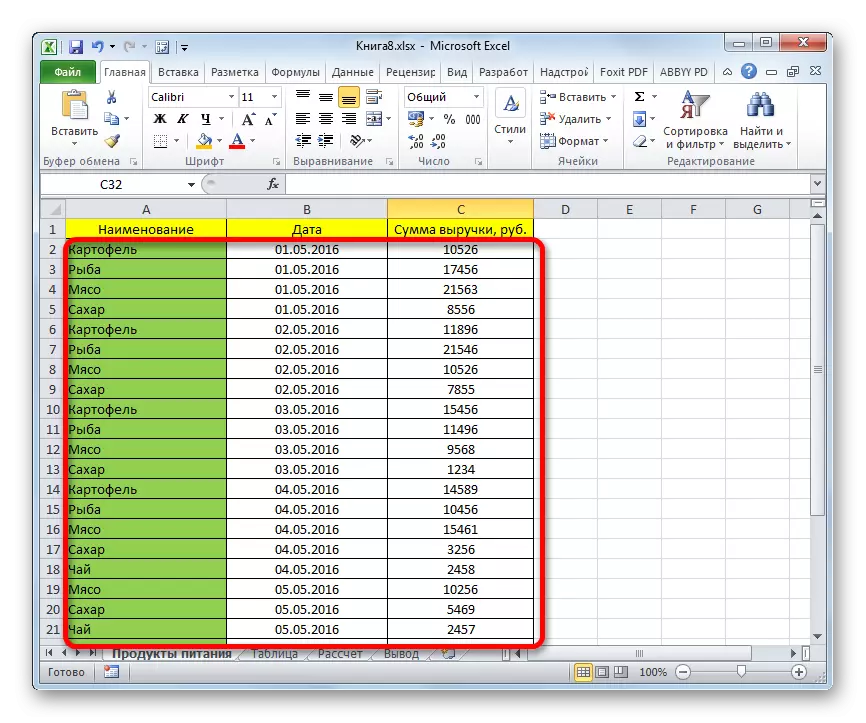
سبق: ايڪسل ۾ آٽو فلٽر فنڪشن
طريقو 2: سنڌ جي صف فارمولا جي درخواست
جي چونڊ به ڪيريو جي پيچيده فارمولا لاڳو ڪري سگهو ٿا ڪر. پوئين ورجن ڪرڻ جي ابتڙ، هن جو طريقو هڪ الڳ ٽيبل ۾ نتيجو جي اوٽ لاء مهيا ڪري.
- اهو ساڳيو چادر تي، اسان جي وسيلي طور تي صحافت ۾ شاخن جي هڪ ئي نالن سان هڪ خالي ميز ٺاهي.
- نئين ميز جي پهرين ڪالمن جو سڀ کان خالي خانا مختص. فارمولا جملو ۾ cursor کي انسٽال ڪريو. بس هتي هڪ فارمولا آهي ته متعين معيار تي هڪ نمونو ڄمائيندي پاران داخل ڪيو ويندو. اسان جي قطار، وڏن جي رقم جنهن ۾ 15.000 روبل ڏيندو چونڊيو ويندو. اسان جي خاص مثال ۾، ھلي طور متعارف فارمولا نظر ايندو:
= (اي A2: A29؛ smallest (جيڪڏھن (15000
قدرتي طور، هر خاص صورت ۾، خانا ۽ سلسلن جو پتو اوھان ٿيندو. هن مثال تي، توهان جي تمثيلي شعر تي سائيٽ ڊولپر تائين سان فارمولا compare ۽ پنهنجي ضرورت جي لاء ان جي مطابقت پيدا ڪري سگهي ٿو.
- جيئن ته هي هڪ ڪيريو فارمولا آهي، امان جي عمل ۾ ان کي لاڳو ڪرڻ ۾، توهان جي اوطاق کي بٽڻ جي گھڙو پر Ctrl + Shift + اهم ميلاپ کي دٻايو جي ضرورت آهي. اسان اهو ڪريون ٿا.
- تاريخون سان ٻيو ڪالمن گذارڻ چٽو ۽ فارمولا جملو ۾ cursor جي انسٽاليشن ۾، اسان جي ڏنل اظهار پڙهائڻ:
= (اي B2: B29؛ smallest (جيڪڏھن (15000
اهم ميلاپ جي داخل ڪيل تان Ctrl + Shift + ڪلڪ ڪريو.
- اهڙي طرح، وڏن سان هڪ ڪالمن ۾، هيٺين مواد جي فارمولي ۾ داخل:
= (اي C2: C29؛ smallest (جيڪڏھن (15000
وري، قسم جي Ctrl + Shift + اهم ميلاپ ڪريو.
سڀ ٽن ڪيسن ۾، رڳو سائيٽ ڊولپر تائين جو پهريون قدر بدلجندڙ آهي، ۽ ان جي فارمولا جي باقي مڪمل طور تي هڪجهڙائي آهي.
- اسان کي ڏسي جيئن، ميز جي انگن اکرن سان ڀريو پيو آهي، پر ان جي ظاهر معنى پرڪشش نه آھي، ان کانسواء، ان جي رمارڪس جو قدر ان ۾ incorrectly ڀرجي ويا آهن. اها ڳالهه انهن shortcomings کي ٺيڪ ڪرڻ لاء ضروري آهي. سنڌ جي تاريخ جي incorrectness جي حقيقت اها آهي ته سنڌ جي اسي ڪالمن جو خانا جي فارميٽ عام آهي، ۽ اسان جي تاريخ فارميٽ مقرر ڪرڻ جي ضرورت سان لاڳاپيل آهي. اسان غلطيون سان خانا سميت پوري ڪالمن، ڪاپي، ۽ حق مائوس بٽڻ چونڊيندي تي ڪلڪ ڪريو. جي فهرست ته اچن ٿا، جي "موبائل فارميٽ ..." جي ذريعي وڃڻ ۾.
- جي formatting دري نظريي ۾، هن "نمبر" ٽئب ڇڏين. ته "انگن جي فارميٽ" بلاڪ ۾ "تاريخ" جو قدر مختص. جي دري جي سڄي پاسي کان، توهان جي گهربل تاريخ ڊسپلي قسم چونڊيو ڪري سگهو ٿا. سيٽنگون نمائش کان پوء، "ٺيڪ" بٽڻ تي ڪلڪ ڪريو.
- هاڻي جي تاريخ صحيح ڏيکاريل آهي. پر، جيئن ته اسان کي ڏسي، ميز جي پوري تري خانا ته غلط قدر ڪون سان ڀريو پيو آهي "# تعداد!". ذات ۾، اهي جن خانا، جو نمونو جنهن لاء اهي ڪافي آهن نه ڪيو کان ڊيٽا آهن. ان کي وڌيڪ پرڪشش جيڪڏھن سڀ خالي ۾ ڏيکاريل هئا ٿئي ها. انهن سمورن مقصدن لاء، اسان conditional formatting استعمال. اسان جي صحافت جي لاء سواء، سڀ ميز خانا کي اجاگر. جي گھر جي ٽيب ۾، جڏهن ته، سنڌ جي "Conditional Formatting" بٽڻ، جنهن کي "انداز" اوزار بلاڪ ۾ آھي تي ڪلڪ ڪريو. جي فهرست ته اچن ٿا، جي "راڄ ٺاهيو ..." شيء کي چونڊيو ۾.
- ونڊو ۾ جيڪو کلي ٿو، قاعدو جو قسم "فارميٽ" فارميٽ ". پهرين ميدان ۾، لکت جي شڪل ۾ "صرف خانن جي هيٺيان خانا جنهن لاء هيٺين حالت،" غلطي "واري پوزيشن چونڊيو. اڳيون، "فارميٽ ..." بٽڻ تي ڪلڪ ڪريو.
- فارميٽنگ ونڊو هلائڻ ۾، "فونٽ" ٽيب تي وڃو ۽ مناسب ميدان ۾ اڇو چونڊيو. انهن عملن کان پوء، "ٺيڪ" بٽڻ تي ڪلڪ ڪريو.
- بٽڻ تي ساڳي ئي ساڳئي نالي سان، ڪلڪ ڪرڻ کانپوء ڪلڪ ڪرڻ بعد ڪلڪ ڪريو.
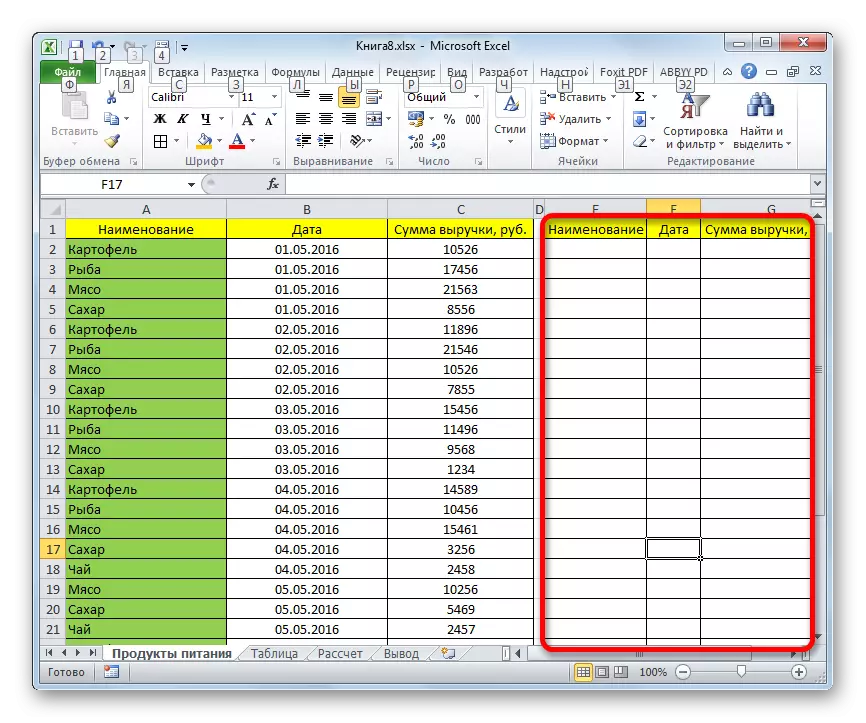
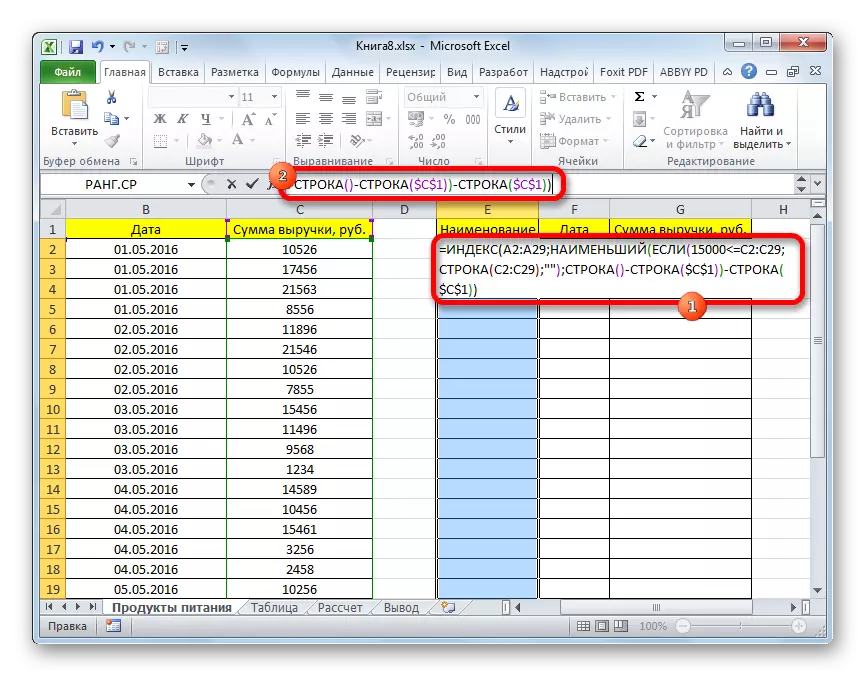







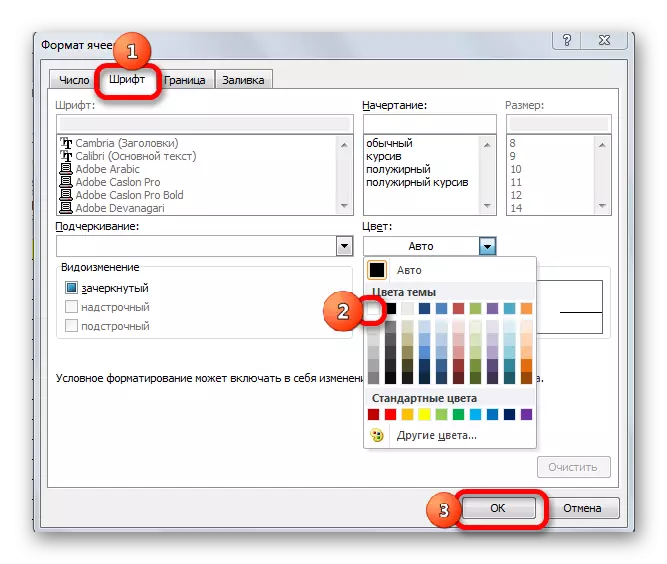
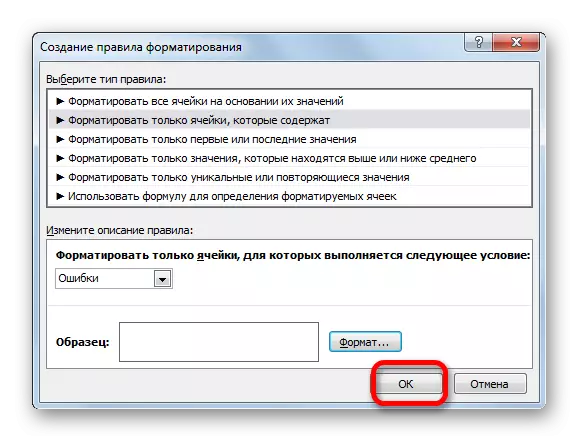
هاڻي اسان مخصوص طريقي سان هڪ مڪمل نموني هڪ الڳ ترتيب واري ٽيبل تي هڪ مڪمل نمونو آهي.

سبق: ايڪسل ۾ مشروط فارميٽنگ
طريقو 3: فارمولا استعمال ڪندي ڪيترن ئي حالتن تي نمونو
جيئن ئي فلٽر استعمال ڪندي، فارمولا استعمال ڪندي توهان ڪيترن ئي شرطن تي چونڊ ڪري سگهو ٿا. مثال طور، هڪ ئي ذريعو ٽيبل، گڏو گڏ هڪ خالي ٽيبل، جتي نتيجا پراڻا ۽ مشروط فارميٽنگ سان گڏ نتيجا وٺي رهيا آهن. اسان 15،000 روبلز ۾ آمدني جي چونڊ جي هيٺين سرحد جي پهرين حد قائم ڪنداسين، ۽ 20،000 روبل جي ٻئي حالت جي ٻئي حالت.
- هڪ الڳ ڪالم ۾ داخل ٿيو، نموني جي لاء حد تائين.
- جيئن گذريل طريقي سان، نئين ٽيبل جي خالي ڪالون کي مختص ۾ داخل ڪريو ۽ مناسب ٽي فارمولا داخل ڪريو. پهرين ڪالمن ۾ اسان هيٺيان اظهار متعارف ڪرايو:
= انڊيڪس (A2: A29؛ نن one و (جيڪڏهن ($) (C2 $ = C29: C29: C29)؛ تار (C2:) -. ($ سي $ 1))
"سڀني ڪالمن ۾، ساڳي شڪل ۾ ساڳي شڪل، صرف هلائيندڙن جي نالي کي تبديل ڪرڻ سان، صرف همراهن جي نالي کي تبديل ڪرڻ سان، انڊيڪس کي ويجهڙائي واري ڪالمن جي ضرورت آهي، پوئين طريقي سان ان جي ضرورت آهي.
هر وقت داخل ٿيڻ کان پوء، Ctrl + Shift + داخل ڪرڻ کي حاصل ڪرڻ نه وساريو.
- اڳ ۾ اهو طريقيڪار جو فائدو بهتر آهي ته جيڪڏهن اسان ادا فارمولا کي تبديل ڪرڻ لاء چاهيندا آهيون، جنهن کي پنهنجو پريشاني فارمولا کي ڪافي مواد آهي. اهو شيٽ تي ڪافي تعداد ۾ شرطن جي ڪالمن ۾ ڪافي آهي جيڪو صارف طرفان گهربل هجي. چونڊ جا نتيجا فوري طور تي پاڻ کي تبديل ڪندا.
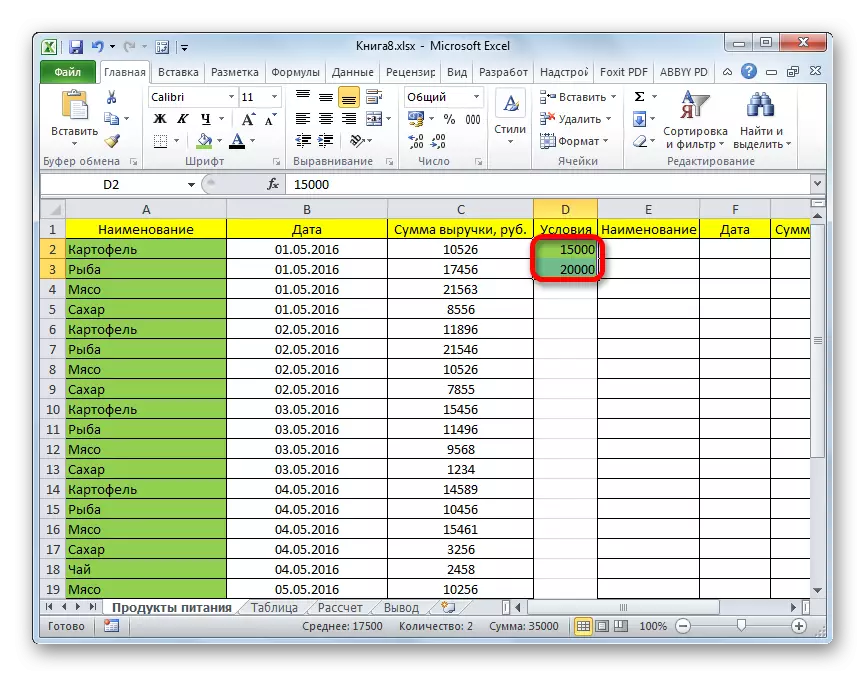

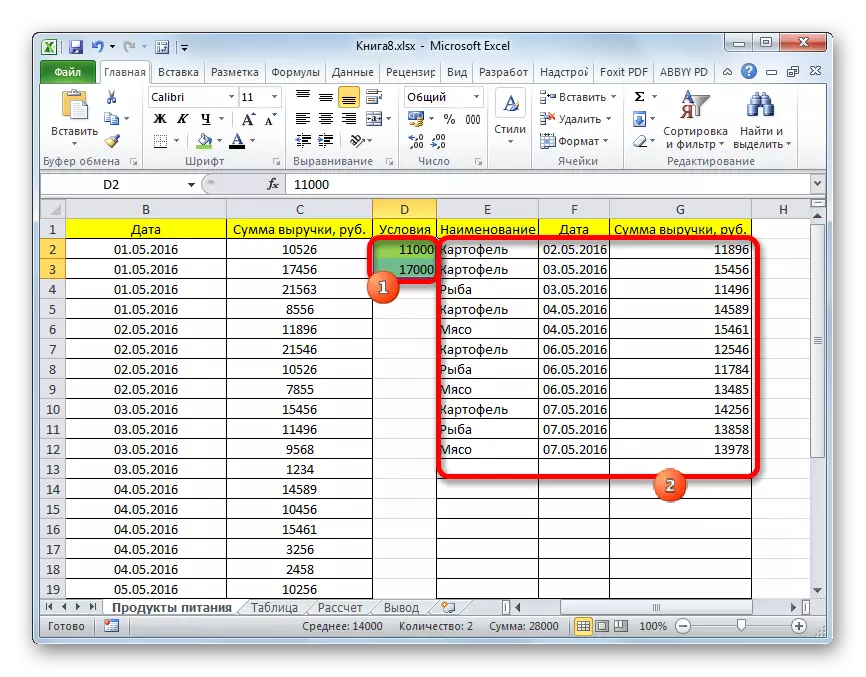
طريقو 4: بي ترتيب نموني
ساڳئي صورت ۾ هڪ خاص فارمولا جي مدد سان، اهو پڻ ممڪن آهي بي ترتيب چونڊ. اهو ڪجهه حالتن ۾ گهري جڏهن ڊيٽا جي هڪ وڏي رقم سان ڪم ڪري جڏهن توهان جي ڪيريو جي موڪليل ڊيٽا جي هڪ جامع تجزيو کان سواء هڪ عام تصوير پيش ڪرڻ جي ضرورت آهي.
- ٽيبل جي کاٻي پاسي هڪ ڪالم کي ڇڏي ڏيو. ايندڙ ڪالمن جي سيل ۾، جيڪو ميز جي ڊيٽا جي ڊيٽا سان گڏ پهريون سيل جي سامهون آهي، فارمولا داخل ڪريو:
= Adhesive ()
ھن مضمون کي هڪ بي ترتيبي جو تعداد ڊسپلي ڪندو. امان ان کي ايڪٽيويٽ ڪرڻ ۾، هن کي دٻايو بٽڻ تي ڪلڪ ڪريو.
- امان جي بي ترتيبي انگ جي سڄي ڪالمن ٺاهڻ ۾، ان جي سيل، جنهن اڳ ۾ سنڌ جي فارمولا تي مشتمل جي هيٺين حق ڪنڊ کي cursor مقرر. ڀرڻ واري مارڪر ظاهر ٿي. مون کي ان جي آخر ۾ ايتري قدر جو ان کي نازل ڊگھو جي ڊيٽا سان ميز تي ئي ڇڏي مائوس بٽڻ تي ٻي جاء سان.
- هاڻي اسان کي بي ترتيبي انگ سان ڀرجي خانا جو ڪنهن حد تائين آهي. پر، هن Calc جي فارمولا تي مشتمل آهي. اسان کي صاف انهيء سان گڏ ڪم ڪرڻ جي ضرورت آهي. هن ڪندا، حق تي هڪ خالي ڪالمن کي نقل ڪري. بي ترتيبي انگ سان خانا جي حد چونڊيو. سنڌ جي "شڪارپور" ٽئب ۾ واقع، جي ربن تي "نقل" ايڪن تي ڪلڪ ڪريو.
- اسان هڪ خالي ڪالمن کي اجاگر ۽ حق ڪلڪ ڪريو تي ڪلڪ ڪريو، ان سلسلي نامو ڪيئي. سنڌ جي "جي حراست ۾ داخل" ٽول بار ۾، جو "قدر" شق، انگ سان pictograms طور depicted چونڊيو.
- ان کان پوء، سنڌ جي "شڪارپور" ٽئب ۾، جڏهن ته، سنڌ جي "جي حساب سان ۽ چڪاس" شڪل جي اڳ ۾ ئي واقف ايڪن تي ڪلڪ ڪريو. جي بوند-نازل فهرست ۾، "پسند مطابق فيصلو" شيء تي چونڊ روڪي.
- هن فيصلو جوڙ دري چالو آهي. جي سميجي جي سامهون هڪ ڪمپريشن انسٽال ڪرڻ جي پڪ ٿي "منهنجي ڊيٽا headlines تي مشتمل" جيڪڏهن ڏڪڻ موجود آهي، پر ڪو به ticks. ميدان جي "جي حساب سان" ۾، ته ڪالمن جنهن ۾ بي ترتيبي نمبر جي ڪاپي انهيء موجود آهن جو نالو ڄاڻائي. سنڌ جي "جي حساب سان" جي ميدان ۾، جي ڊفالٽ سيٽنگ ڇڏي. ته "امان" جي ميدان ۾، تون "سڌي" ۽ "ابتي" جيئن ته سميجي چونڊي سگهو ٿا. هڪ بي ترتيبي نموني لاء، هن جو قدر نه ڪندو آھي. سيٽنگون ٺاهيل آهن، "ٺيڪ" بٽڻ تي ڪلڪ ڪريو.
- ته پوء، ميز جي سڀ انهيء حڪم يا بي ترتيبي انگ جي ضايع ٿيڻ سڌي ۾ تعمير آهن. اوھان کي (وغيره 5، 10، 12، 15،) جي ميز کان پهرين نالين جي ڪنهن به نمبر وٺي سگهن ٿا ۽ اهي هڪ بي ترتيبي نموني جو نتيجو سمجهي سگهجي ٿو.


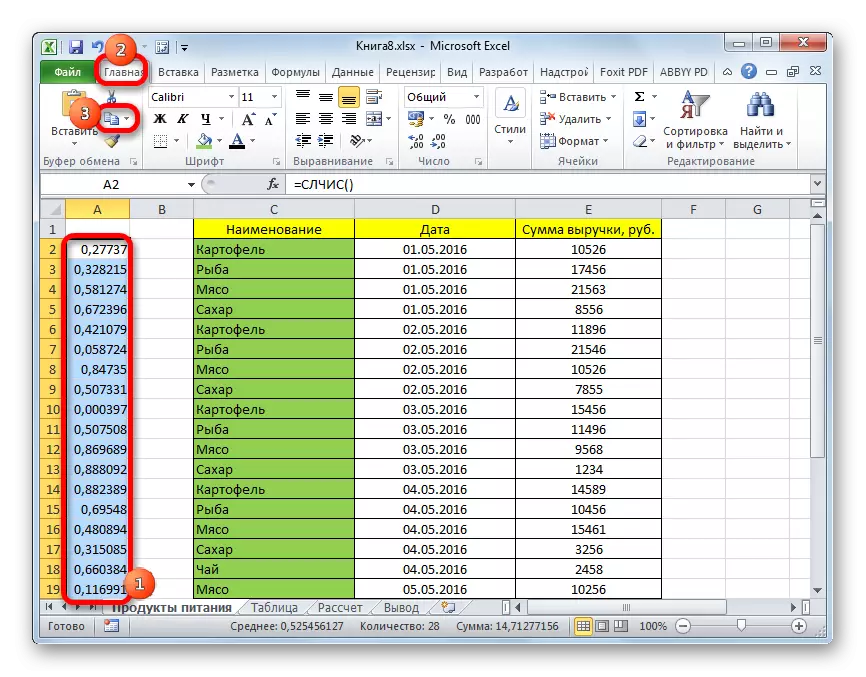
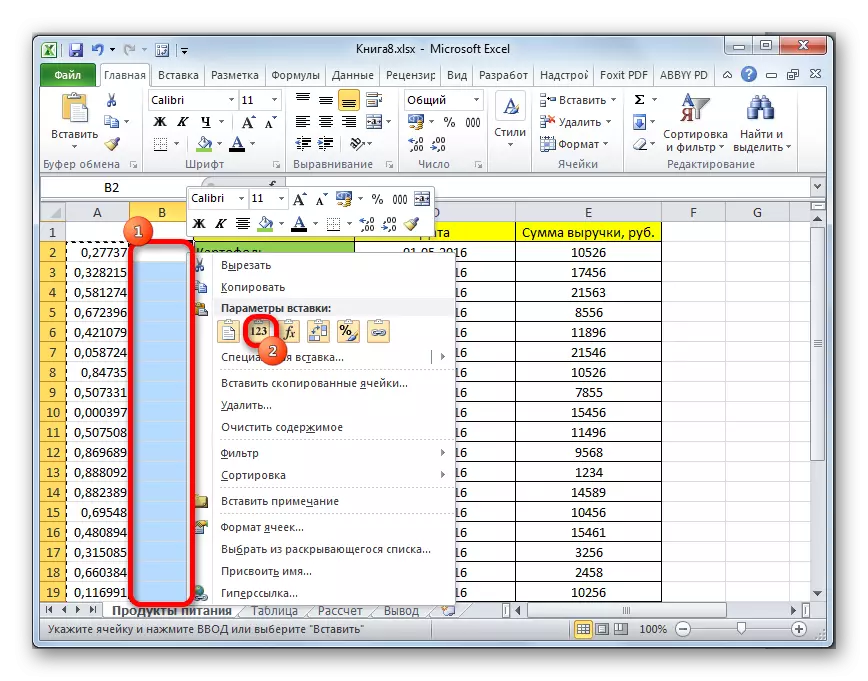
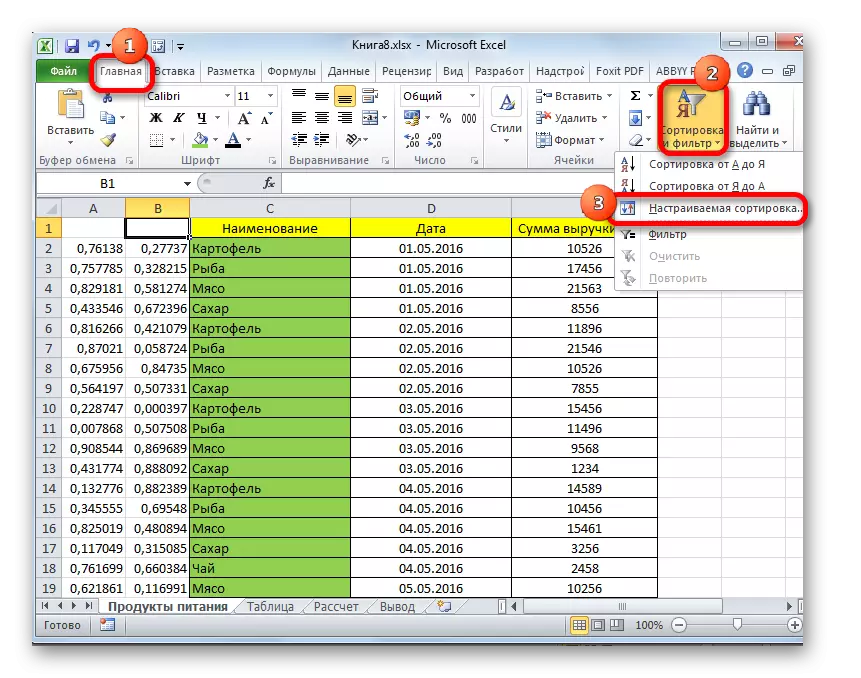
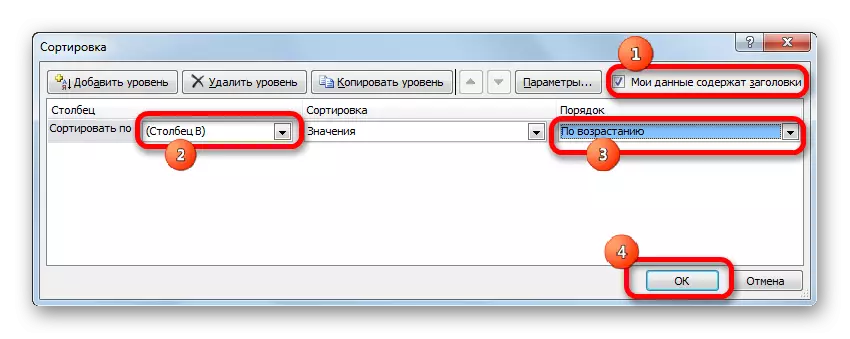
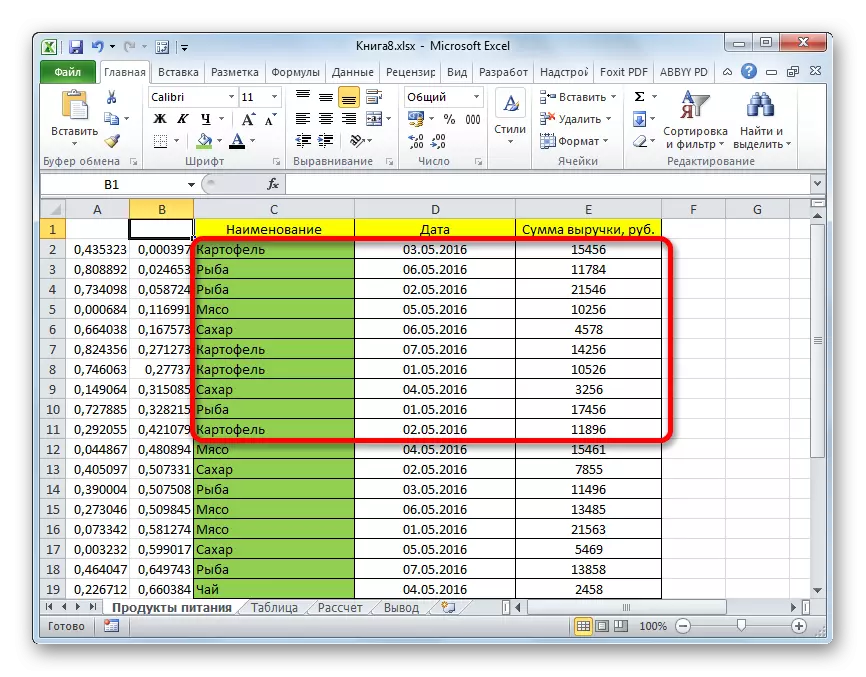
سبق: ايڪسل کي ترتيب ڏيڻ ۽ فلٽرنگ ڊيٽا کي ترتيب ڏيڻ
توهان ڏسي سگهو ٿا ته جيئن، جي فضيلت ٽيبل ۾ ئي نموني جي روپ ۾ ڪري سگهجي ٿو، ٻنهي autofilter استعمال ڪري ۽ خاص ۽ فارمولن جهڙي. پهرين صورت ۾، سنڌ جي نتيجي ۾ ڏيکاري ويندي جو ذريعو ٽيبل ۾، ۽ ٻيو ۾ - هڪ جدا حصي ۾. اهو ممڪن چونڊ پيدا ڪرڻ لاء، ٻئي هڪ جي حالت ۽ ڪيترن ئي آهي. ان کان سواء، توهان جي Adhesive فنڪشن کي استعمال ڪندي هڪ بي ترتيبي ٺهيل ڪر سگهي ٿو.
